Aperçu
Comprendre le renvoi d’appels
- Renvoyer tous les appels : Renvoi simple et immédiat de chaque appel entrant. Vous pourriez utiliser cette option si toute l’entreprise est fermée pendant une semaine ou pour une autre période.
- Renvoi conditionnel : Routage intelligent selon les heures d’ouverture ou la logique du flux d’appels, où l’appel est renvoyé selon que la situation l’exige.
- Couverture pendant les vacances : Acheminer vers un collègue pendant votre absence
- Service en dehors des heures d’ouverture : Envoyer les appels à un service de réponse
- Gestion du débordement : Renvoyer lorsque tous les membres de l’équipe sont occupés
- Mesure d’urgence : Assurer la continuité durant les pannes
- Routage géographique : Diriger les appels vers les bureaux régionaux
Configurer la redirection de tous les appels
Activer le renvoi
- Cliquez sur le menu déroulant Flux d’appels par défaut en haut du concepteur de flux d’appels
- Sélectionnez Renvoyer tous les appels
- Entrez le numéro de destination (interne ou externe)
- Cliquez sur Créer un nouveau flux d’appels
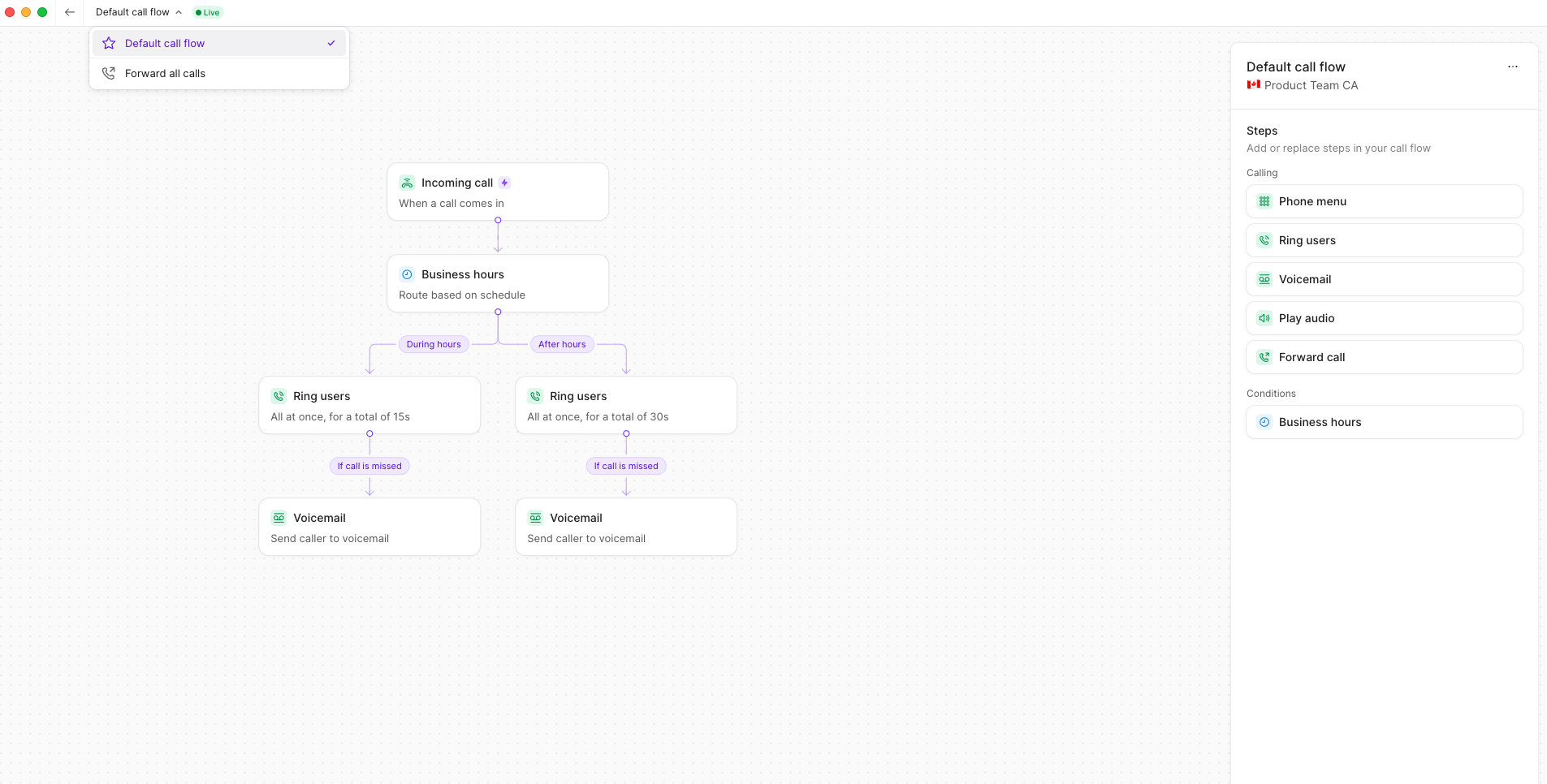
Activer le flux de renvoi
- Vérifiez la destination de renvoi
- Cliquez sur Activer ce flux d’appels
- Assurez-vous que l’indicateur Actif s’affiche
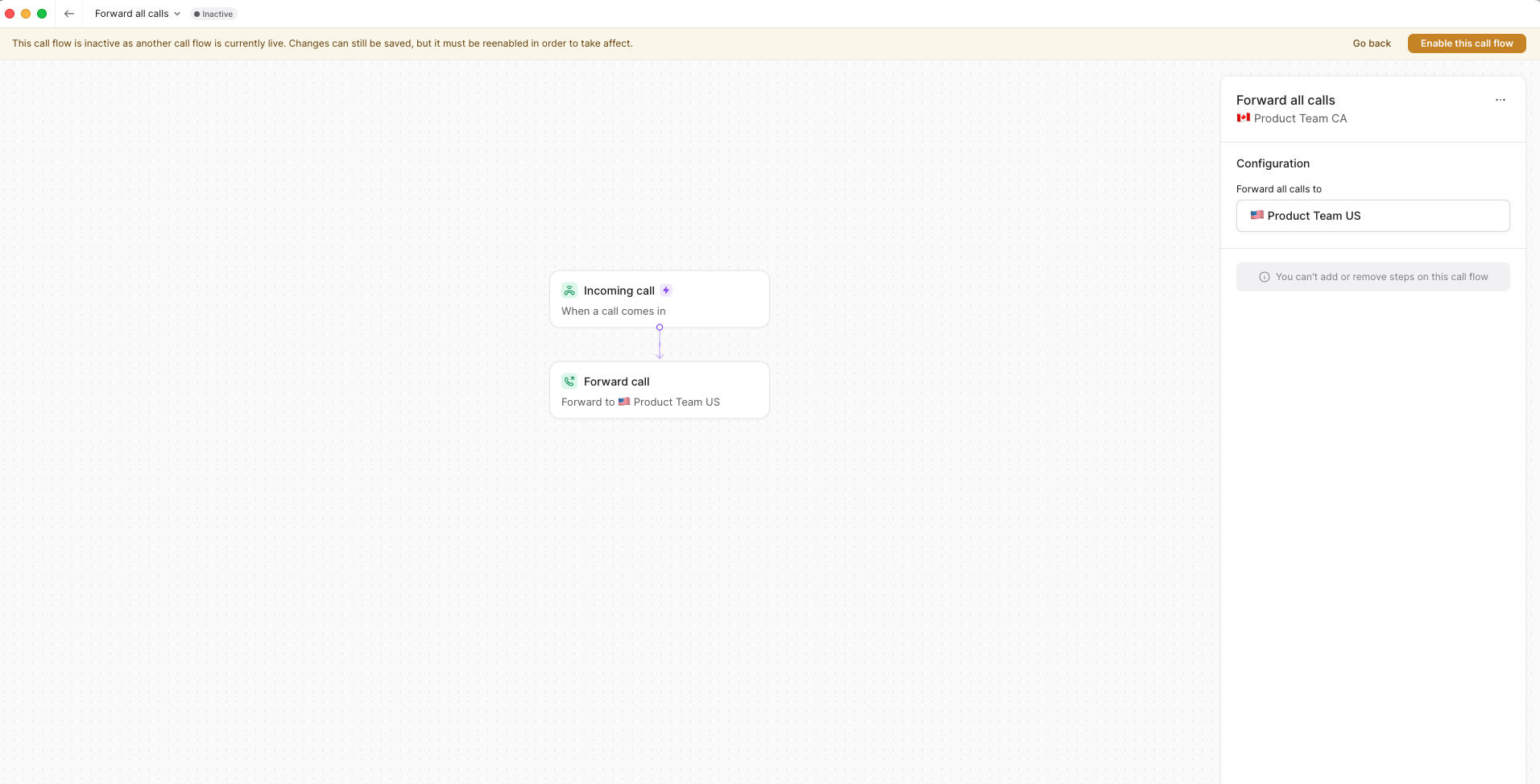
Le flux « Renvoyer tous les appels » ne peut pas inclure d’étapes supplémentaires — il est conçu pour un renvoi simple et direct seulement.
Retour au routage normal
- Sélectionnez Flux d’appels par défaut dans le menu déroulant
- Cliquez sur Activer ce flux d’appels
- Le renvoi d’appels cesse immédiatement
Renvoi d’appels conditionnel
Renvoi selon les heures d’ouverture
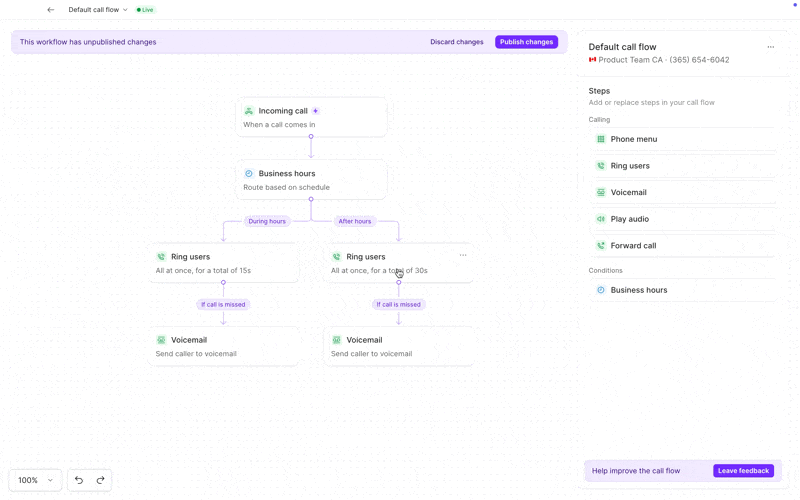
- Ajouter une condition liée aux heures d’ouverture
- Faites glisser l’étape Heures d’ouverture après Appel entrant
- Configurez votre horaire dans les paramètres
- Définir l’acheminement pendant les heures d’ouverture
- Ajoutez l’étape Faire sonner des utilisateurs
- Configurez l’acheminement habituel de l’équipe
- Définir le renvoi après les heures d’ouverture
- Ajoutez l’étape Renvoyer l’appel
- Entrez un numéro externe ou un service de réponse
Configuration des étapes de transfert d’appel
Ajouter une étape de renvoi
- Faites glisser l’étape Renvoi d’appel dans votre flux
- Peut être placée après :
- Déclencheur d’appel entrant
- Faire sonner des utilisateurs (comme solution de repli)
- Condition d’heures d’ouverture
- Options du menu téléphonique
Sélectionner la destination
- Numéros Quo : Autres numéros dans votre espace de travail
- Membres de l’équipe : Numéro externe d’un utilisateur précis
- Numéros externes : Tout numéro aux États‑Unis ou au Canada
- Services de réponse : Services tiers
Le transfert d’appels prend actuellement en charge uniquement les numéros aux États‑Unis et au Canada. Le transfert international n’est pas encore offert.
Gestion des appels transférés
- Enregistrement : Quo ne peut pas enregistrer un appel transféré puisqu’il a été acheminé ailleurs et n’est plus dans votre compte.
- Transcription : Non disponible pour les mêmes raisons que les enregistrements.
- Analytique : Nous consignerons l’appel comme entrant dans Quo et transféré.
- Messagerie vocale : Comme ci-dessus, toute fonctionnalité dépendra du numéro vers lequel vous transférez les appelants.
Dépannage
- Vérifiez que le numéro de destination est exact
- Assurez-vous que le numéro est des États‑Unis ou du Canada
- Vérifiez que le flux est publié et actif
- Confirmez qu’il n’y a pas de conflits avec d’autres paramètres
- Testez directement le numéro de destination
- Vérifiez la connexion du numéro de renvoi
- Envisagez d’autres numéros de renvoi
- Vérifiez que la destination peut recevoir des appels
- Vérifiez s’il y a un blocage des appels renvoyés
- Assurez-vous que la boîte vocale de la destination n’est pas pleine
Renvoi des messages texte
Le renvoi des messages texte n’est pas offert pour le moment. Voici des solutions de rechange :
- Partager des numéros avec les membres de l’équipe
- Utiliser des réponses automatiques pour les messages d’absence
- Configurer des notifications par courriel pour les textos
- Consulter les messages dans l’application mobile
FAQ
Puis-je transférer vers des numéros internationaux?
Puis-je transférer vers des numéros internationaux?
Non, le transfert d’appels ne prend actuellement en charge que les numéros des É.-U. et du Canada. Pour des besoins internationaux, envisagez un service de réponse basé aux É.-U. capable de gérer une clientèle internationale.
Le transfert aura-t-il une incidence sur mon afficheur?
Le transfert aura-t-il une incidence sur mon afficheur?
Votre numéro Quo s’affichera toujours comme identifiant de l’appelant lors du transfert d’appels. Le destinataire voit votre numéro d’entreprise, pas la destination de transfert.
Puis-je transférer selon qui appelle?
Puis-je transférer selon qui appelle?
Pas directement, mais vous pouvez utiliser un menu téléphonique pour permettre aux appelants de se diriger eux-mêmes, puis transférer certaines options vers différents numéros.
Qu’arrive-t-il aux messages vocaux transférés?
Qu’arrive-t-il aux messages vocaux transférés?
Les messages vocaux sont gérés par la destination de transfert. Ils n’apparaîtront pas dans votre boîte de réception Quo, à moins que la destination ne vous les renvoie.
Puis-je transférer les textos automatiquement?
Puis-je transférer les textos automatiquement?
Non, le transfert de textos n’est pas pris en charge. Partagez des numéros avec les membres d’équipe qui ont besoin d’un accès aux textos, ou configurez des réponses automatiques pour vos messages d’absence.
Y a-t-il une limite pour le transfert?
Y a-t-il une limite pour le transfert?
Il n’y a aucune limite quant au nombre d’appels que vous pouvez transférer, mais n’oubliez pas que chaque appel transféré utilise deux tronçons d’appel et compte double dans votre utilisation.
Puis-je planifier le transfert?
Puis-je planifier le transfert?
Oui, utilisez les heures d’ouverture avec un acheminement différent pendant et après les heures. Pour d’autres besoins d’horaire, basculez manuellement entre les flux d’appels au besoin.